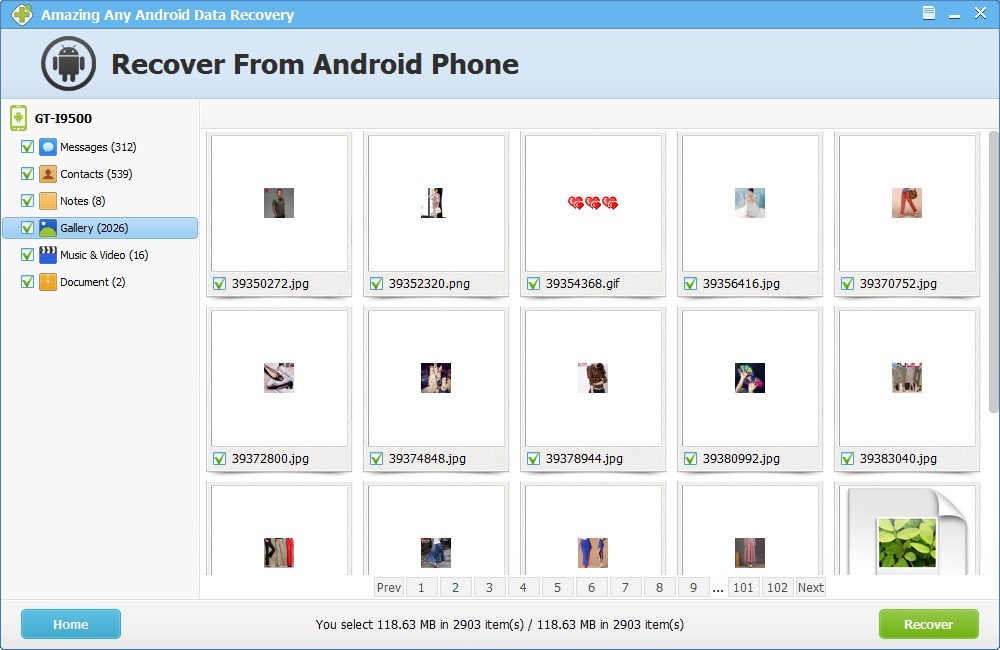Arrêt utiliser votre appareil Android, après que vous avez perdu des données de celle-ci. De nouvelles données écrites dans l'appareil peuvent écraser les données perdues et rendre irrécupérables.
1 Installer et lancer incroyable toute récupération de données Android
Double-cliquez sur le package d'installation pour installer toute récupération de données Android sur votre ordinateur. Après cela, cliquez sur l'icône de l'application pour l'exécuter.
2 Branchez votre appareil Android sur ordinateur.
Exécuter ce logiciel de récupération de données Android, vous obtenez l'interface comme ci-dessous. Veuillez utiliser un câble USB pour connecter l'appareil Android à l'ordinateur.
Astuce : Vous serait mieux brancher un appareil Android à la fois et ne pas déconnecter dans le processus de récupération.
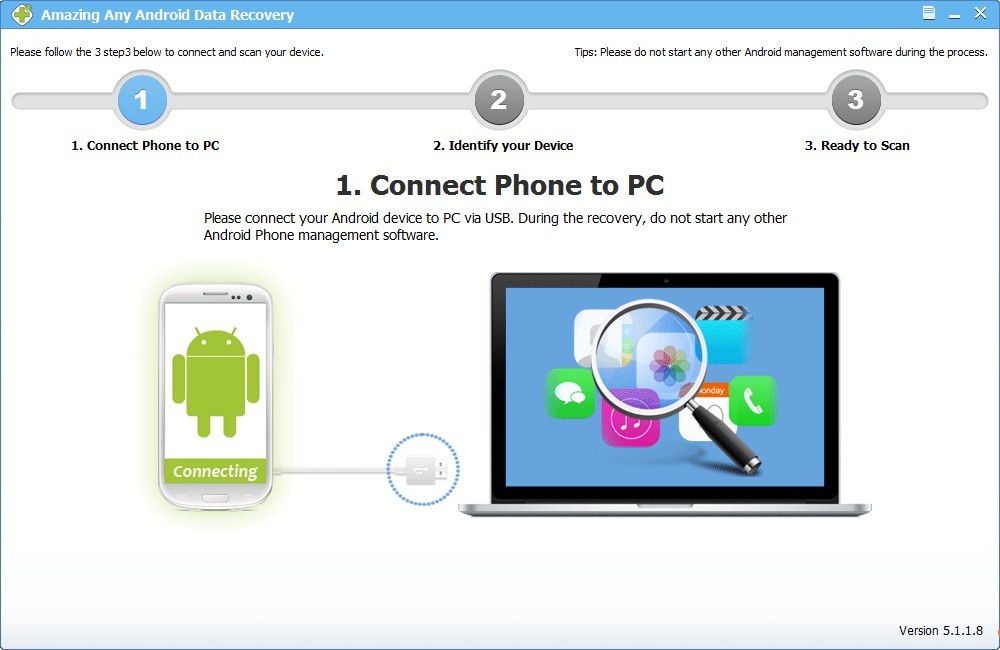
3 Activez le débogage USB sur Android (facultatif)
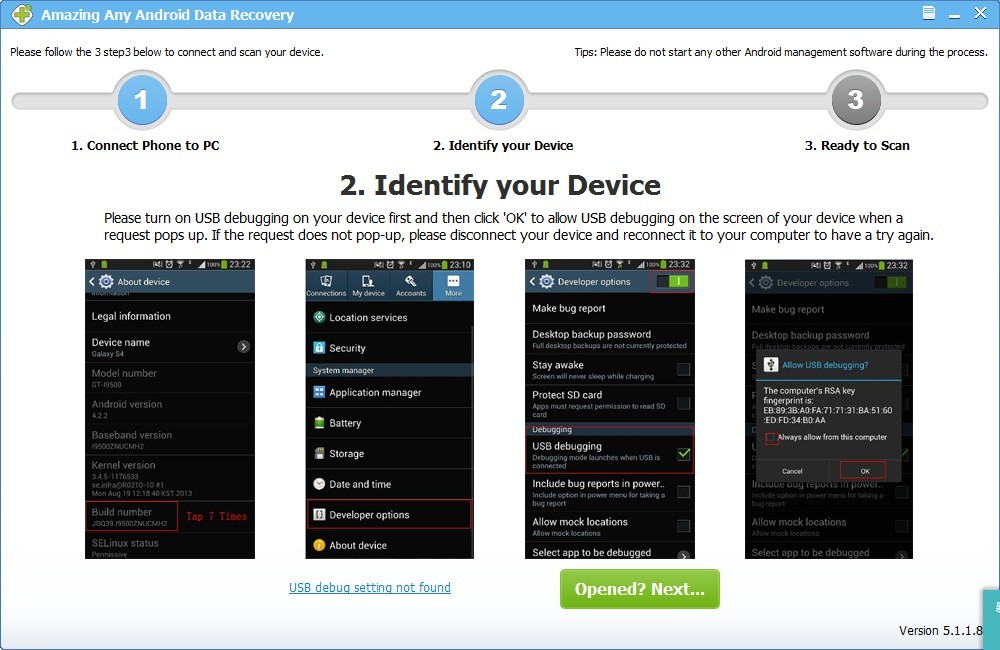
Si vous n'activez USB débogage sur votre appareil, vous verrez l'interface ci-dessous. Suivez le guide détaillé dans la fenêtre pour installer maintenant.
Pour Android 2.3 ou plus tôt : accédez à « Réglages » > cliquez sur « Applications » > cliquez sur « Développement » > cochez « débogage USB ».
Pour Android 4.0 et 4.1 : accédez à « Réglages » > cliquez sur « Options de développeur » > cochez « débogage USB ».
Pour Android 4.2 ou version ultérieure : accédez à « Réglages » > cliquez sur « Propos du téléphone » > Tap « Numéro de Build » plusieurs fois jusqu'à obtenir une note pop-up « vous êtes en mode développeur » > « Paramètres » > accès aux « développeur » > vérifier « débogage USB ».
Astuce : Si vous avez activé USB débogage sur l'appareil Android avant, vous pouvez ignorer cette étape.
4 Analyser et analyser les données sur votre appareil Android.
Après avoir activé USB débogage sur votre appareil, cliquez sur « Opened ? Suivant... ». Le programme identifiera automatiquement votre appareil. Puis cliquez sur « Start » pour analyser les données à ce sujet.
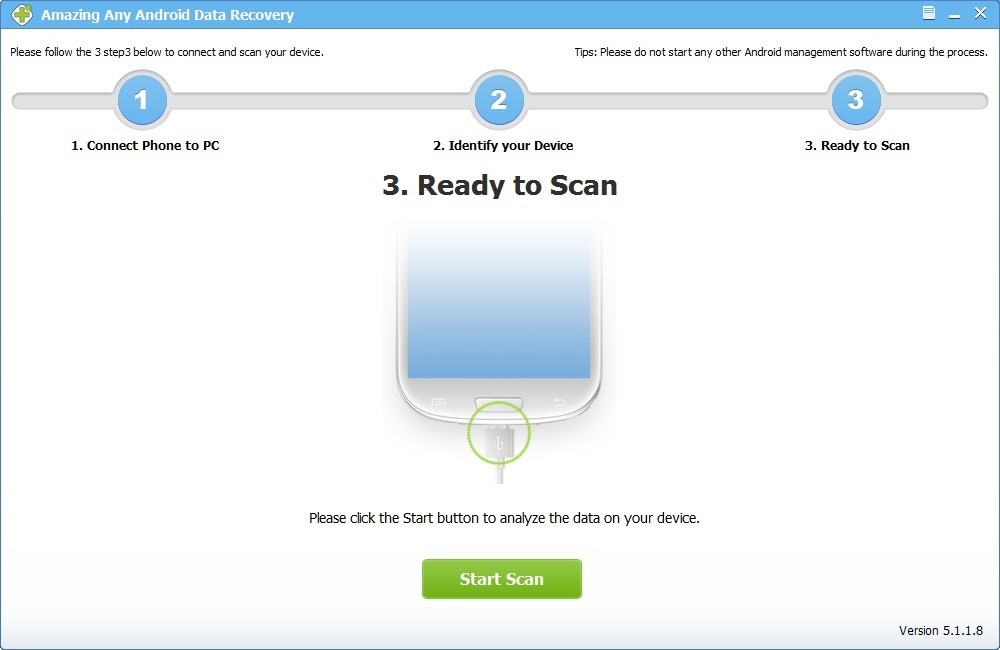
Remarque : Si le programme est incapable d'identifier votre appareil après que vous avez activé le débogage USB, connectez votre appareil à l'ordinateur à nouveau et le vérifier. Vous obtiendrez un message pop-up sur l'écran de votre appareil. Il suffit de cliquer « OK » pour permettre le débogage USB.
5 Écouter des extraits et récupérer des données sur votre Android.
Après analyse, tous les contacts, messages, photos, vidéos et documents trouvés seront répertoriés par catégorie. Vous pouvez obtenir un aperçu de leur en détails. Puis marquez celles que vous souhaitez et cliquez sur « Récupérer » pour sauvegarder sur votre ordinateur.